Ret Windows-aktiveringsfejl 0xc004e016
Aktivering af din Windows 11/10 kan se let ud, men det er det ikke. Du kan støde på fejl under opdatering af din computer fra en ældre version af Windows til Windows 11/10 . Dette kan skyldes mange forskellige ting, hvor hovedsageligt er en forkert produktnøgle. Når dette sker, kan du muligvis se en meddelelse:
Error 0xc004e016, Run slui.exe 0x2a 0xc004e016 to display the error text
I denne artikel skal vi rette Windows 11/10 aktiveringsfejl (Activation Error) 0xc004e016 ved hjælp af nogle enkle løsninger.
Windows aktiveringsfejl 0xc004e016
Det første du skal sikre dig, før du går igennem disse løsninger, har du den korrekte produktnøgle, da dette problem normalt står over for dem, der har en forkert produktnøgle. Du skal vide, at hver version af Windows 11/10 har en anden produktnøgle. Hvis du har det rigtige produkt og står over for problemet, skal du lave de nævnte løsninger.
Dette er de ting, du kan gøre for at rette denne Windows-aktiveringsfejl :
- Tjek din internetforbindelse
- Tjek din produktnøgle
- Kør Windows Activation Troubleshooter(Run Windows Activation Troubleshooter)
- Aktiver i Clean Boot State
- Aktiver din Windows med kommandoprompt(Command Prompt)
- Brug SLUI
- Aktiver Windows via telefon.
Lad os tale om dem i detaljer.
1] Tjek din internetforbindelse
Det meste af tiden skyldes problemet langsom eller dårlig internetforbindelse(Internet Connection) . Derfor(Therefore) , før du går videre, skal du sikre dig, at din internetforbindelse(Internet) er stabil. Til det kan du trække en YouTube -video frem, og hvis den konstant buffer, ved du, hvad problemet er.
Du kan endda pinge et bestemt websted for at se, om pakkerne falder. For at gøre det skal du starte kommandoprompt( Command Prompt) fra startmenuen(Start Menu) og skrive følgende kommando.
ping google.com
Hvis der falder pakker undervejs, så prøv at rette din internetforbindelse – ellers brug en anden forbindelse.
2] Tjek din produktnøgle
For at løse dette skal du først kontrollere, om din produktnøgle faktisk er til versionen af Windows som i ovenstående tilfælde.
Men hvis du tidligere har opgraderet til Windows 11/10 , men den aktuelle udgave af Windows installeret på din enhed, svarer ikke til udgaven af din digitale licens. Dette betyder, at du muligvis har ændret noget hardware på din Windows 10-computer.
Relateret aktiveringsfejl(Related Activation error) : Ugyldig produktnøgle eller version stemmer ikke overens .
3] Kør Windows 10 (Run Windows 10) Aktiveringsfejlfinding(Activation Troubleshooter)
Den bedste vej ud af denne fejl er at bruge Windows Activation Troubleshooter .
4] Aktiver i Clean Boot State
Nogle gange kan problemet skyldes, at en tredjepartsapplikation forstyrrer processen. Så vi er nødt til at udføre en ren opstart(perform a Clean Boot) .
Når du har gjort det, så prøv at aktivere Windows nu.
Læs(Read) : Sådan fejlfindes Windows-aktiveringstilstande(troubleshoot Windows Activation states) .
5] Aktiver ved hjælp af kommandoprompt
Hvis den konventionelle metode ikke virkede for dig, så prøv at gøre det samme med kommandoprompten(Command Prompt) .
For at aktivere din Windows skal du starte kommandoprompt( Command Prompt) som administrator, skrive følgende kommandoer og trykke på Enter samtidigt.
slmgr /ipk <your product key>
slmgr /skms kms8.msguides.com
slmgr /ato
På denne måde har du aktiveret din Windows 10 med kommandoprompt(Command Prompt) .
6] Brug SLUI
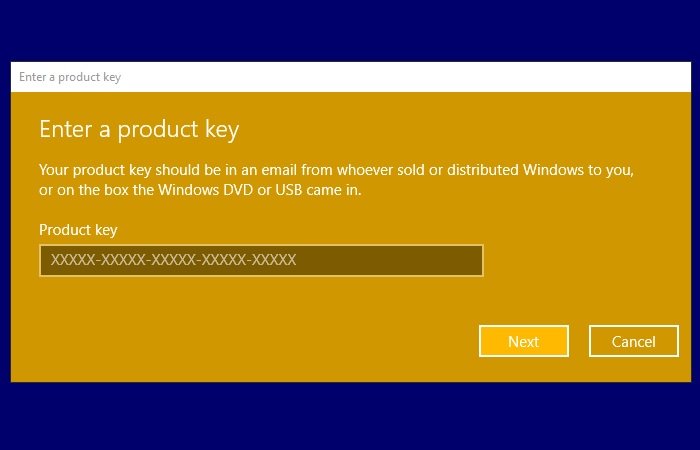
Tryk på Win + R , skriv " slui.exe 3 ", og tryk på Enter. Indtast nu din produktnøgle og tryk på Næste(Next) for at aktivere din Windows.
Hvis du kører følgende kommando, vil du se fejlteksten.
slui.exe 0x2a 0xc004e016
Forhåbentlig modtager du ikke Windows 10 aktiveringsfejl 0xc004e016.
7] Aktiver Windows via telefon
Du kan også prøve at aktivere Windows via telefon og se, om det hjælper.
Alt det bedste.
Related posts
Ret Windows Script Host Error 0xc004f025 under aktivering
Ret Windows Server-aktiveringsfejl 0xc004f069
Ret Windows-aktiveringsfejlkode 0xC004E028
Ret Windows-aktiveringsfejlkode 0xc004f034
Ret Windows-aktiveringsfejl 0xc004f063 i Windows 10
Ret Windows Update-fejl 0x80240035
Ret ugyldig depotkonfiguration Steam-fejl på Windows-pc
Ret Windows Update-fejl C8000266?
Ret Windows 10 aktiveringsfejlkode 0xC004B100
Ret Windows Update-fejl 0x8007042B
Ret Windows Update-fejlkode 800F0A13
Ret Windows Server Update Services fejlkode 0x80072EE6
Sådan rettes Windows Update-fejlkode 80244010
Ret c000021A fatal systemfejl på Windows 11/10
Ret aktiveringsfejl 0x80070422 på Windows 11/10
Sådan rettes fejlen "iMessage Waiting for Activation" på iPhone
Ret Windows 10 aktiveringsfejlkode 0x8007007B
Ret Windows Backup Error Code 0x8078012D, Sikkerhedskopieringen mislykkedes
Ret Windows Update-fejl 0x80080008
Ret Windows Update-fejl 0x80072EE2
